
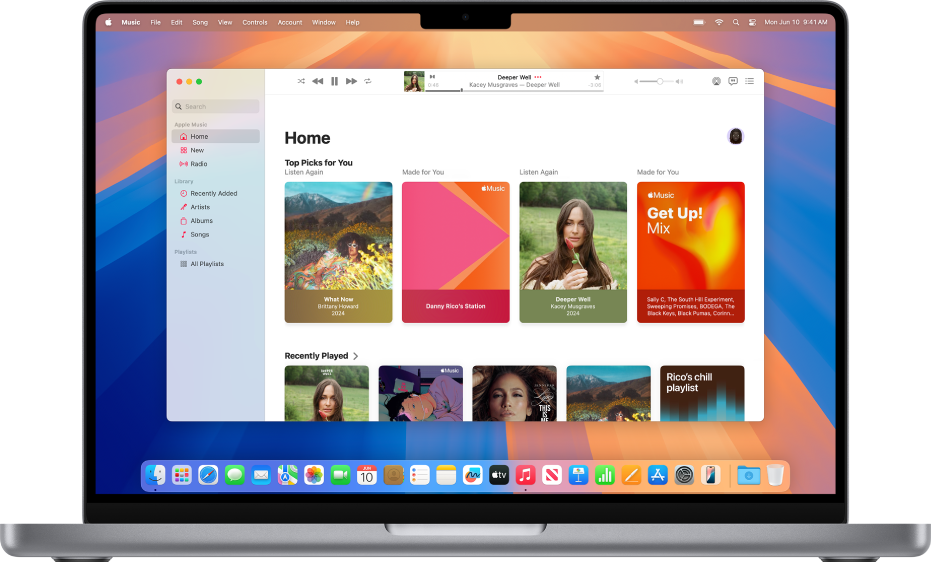
अपने सभी पसंदीदा चलाएँ
Apple Music में अनगिनत गीत हैं—क्लासिक हिट से लेकर नए रिलीज़ तक सब कुछ सुनें।
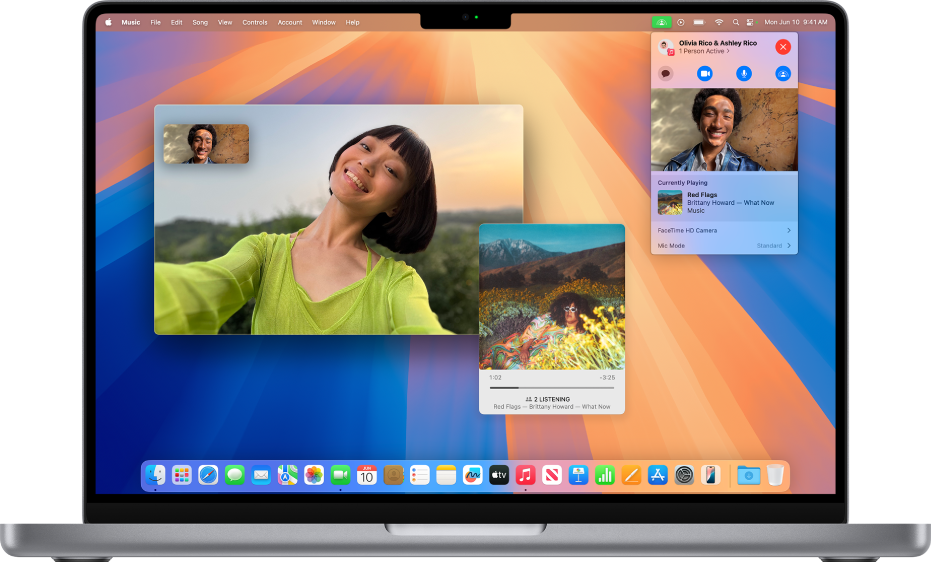
मिलजुलकर संगीत का आनंद लें
SharePlay के ज़रिए, FaceTime कॉल पर होने के दौरान आप और आपके दोस्त मिलजुलकर संगीत सुन सकते हैं। प्लेबैक को सिंक किया गया है, ताकि समान गीत सुनने के दौरान प्रत्येक व्यक्ति रीयल-टाइम कनेक्शन का आनंद ले सके।
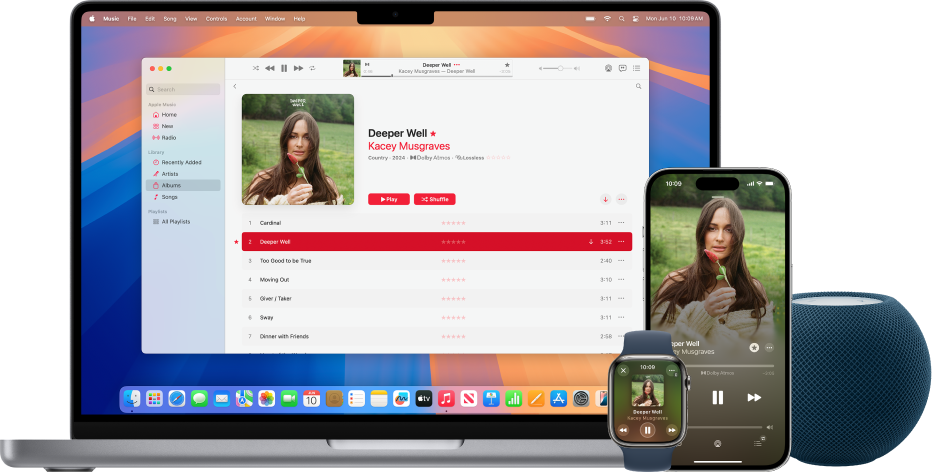
अपने सभी डिवाइस पर गीतों को ऐक्सेस करें
अपनी लाइब्रेरी में अपने सभी गानों—और Apple Music—के साथ, अपने सभी डिवाइस पर अपने पसंदीदा बजाएँ।
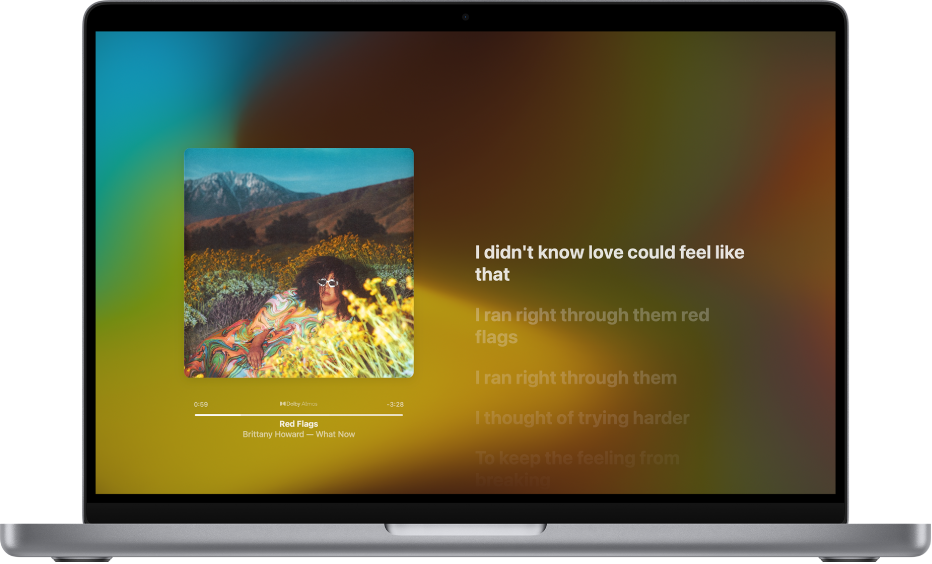
हर लाइन के साथ फ़ॉलो करें
कभी कोई शब्द न छूते Apple Music में गाने के गीत के बोल देखें और अन्य गानों के लिए अपने ख़ुद के बोल जोड़े।
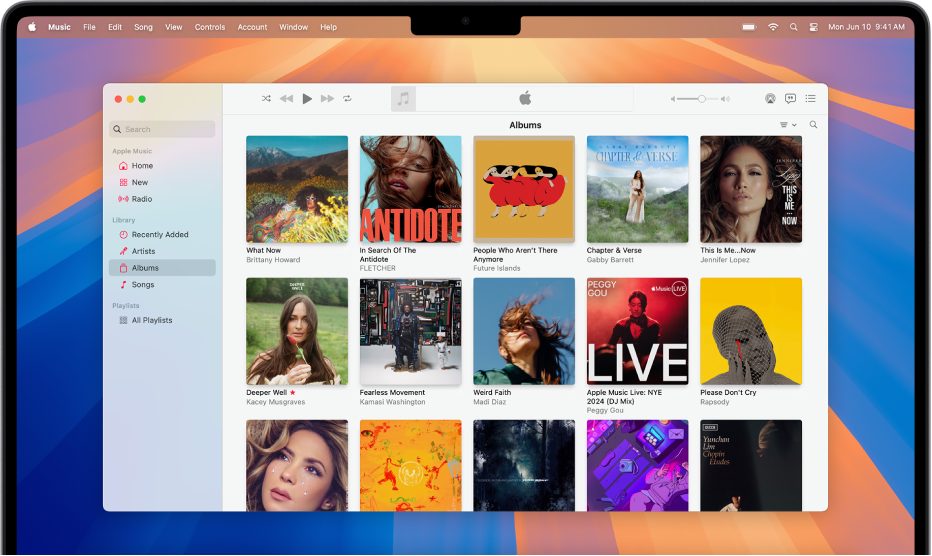
अपनी लाइब्रेरी बनाएँ
जब आप अपने Mac पर Apple Music ऐप का उपयोग पहली बार करना शुरू करते हैं, तो आप एक ख़ाली लाइब्रेरी से शुरुआत करते हैं। अपने गीतों और ऐल्बम के संग्रह कई तरीक़ों से बनाएँ।
Apple Music यूज़र गाइड के बारे में जानने के लिए, पृष्ठ के सबसे ऊपर कॉन्टेंट तालिका पर क्लिक करें या खोज फ़ील्ड में कोई शब्द या वाक्यांश दर्ज करें।
यदि आपको अधिक सहायता चाहिए, तो संगीत सहायता वेबसाइट पर जाएँ।